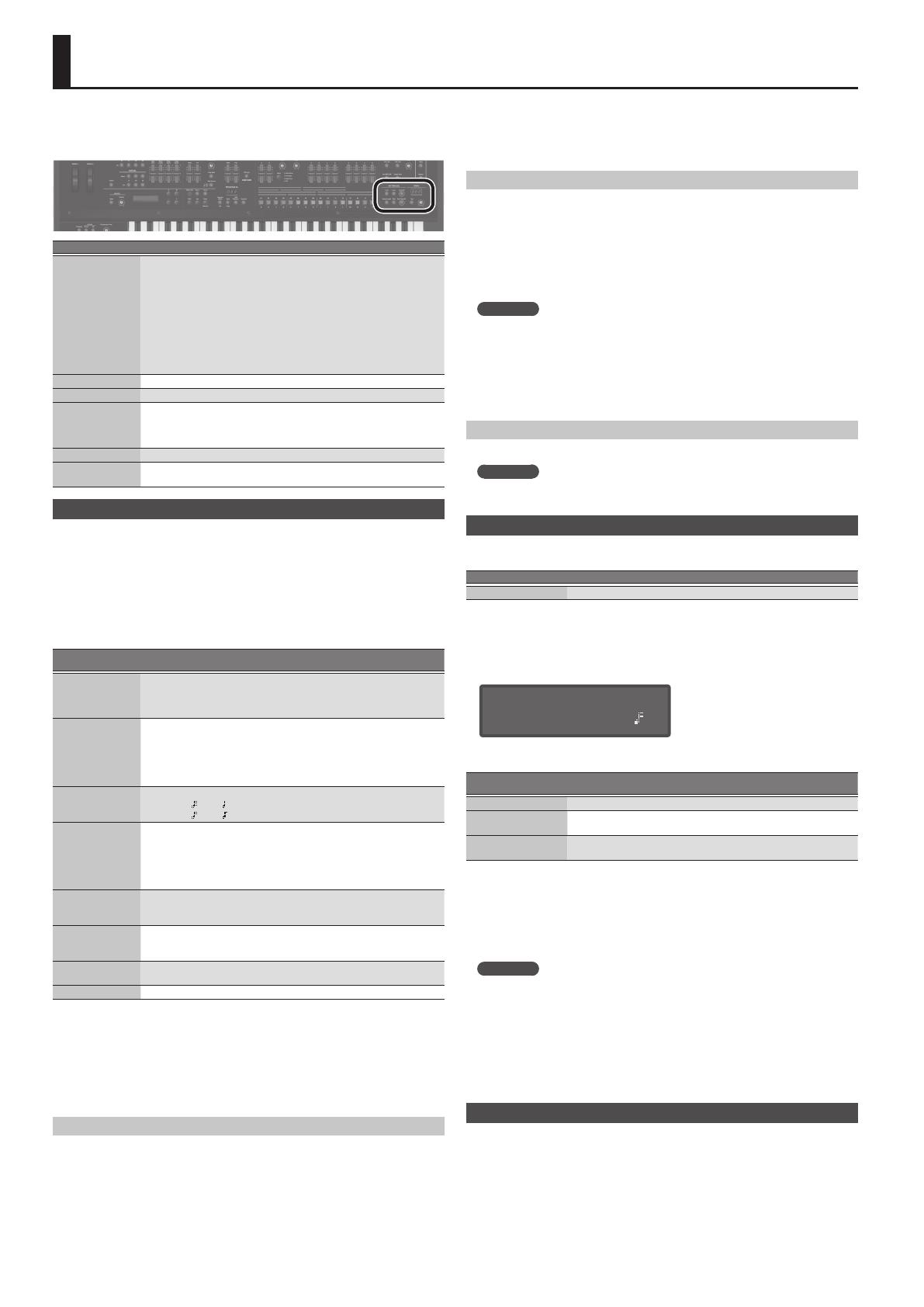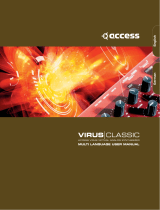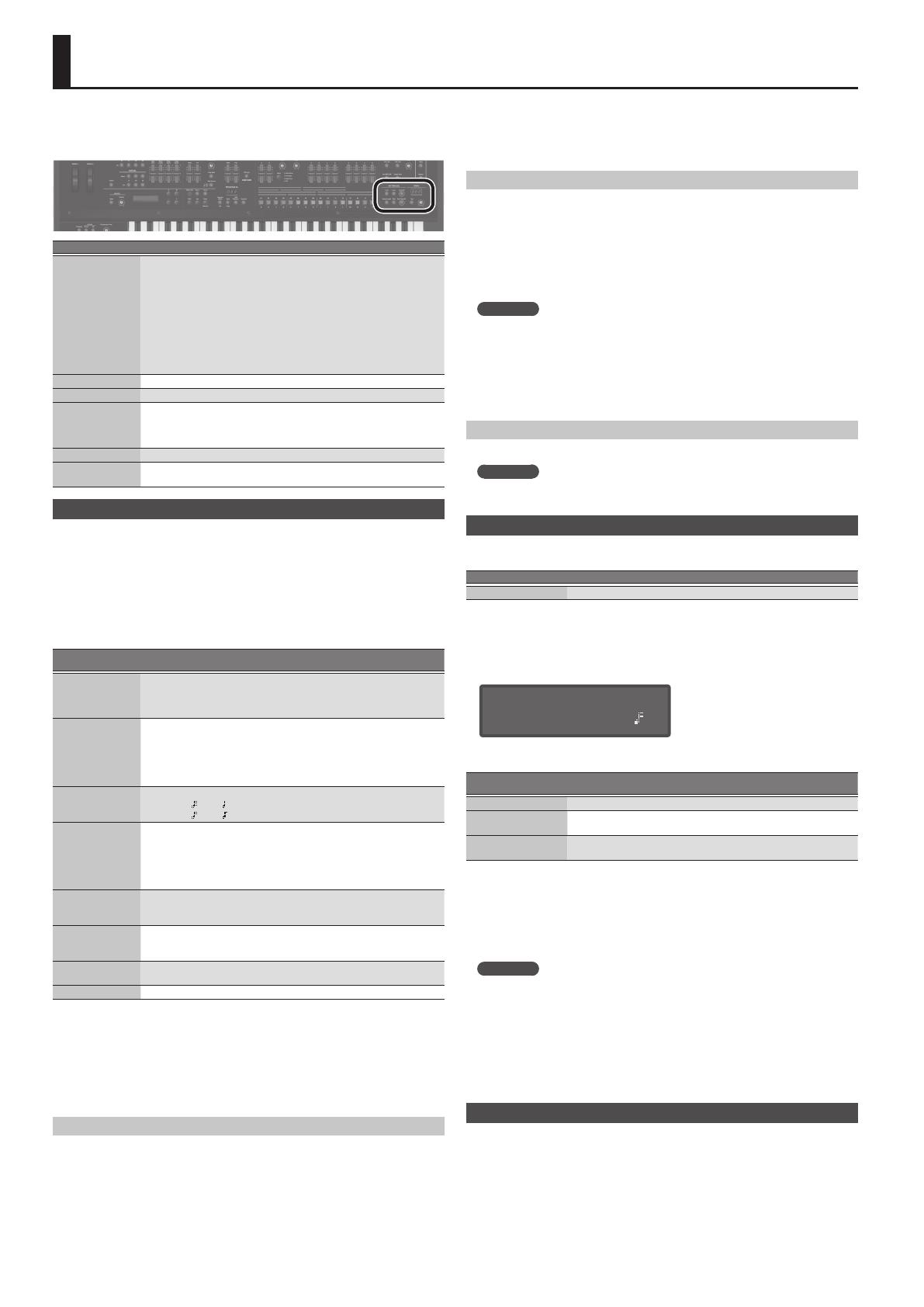
8
Aufnahme einer Sequenz (Pattern Sequencer)
Mit dem Pattern Sequencer können Sie sowohl das Spiel auf der Tastatur als auch
die Bewegungen der Regler aufzeichnen und wiederholt abspielen. Dabei werden
immer die Daten des aktuell gewählten Parts aufgezeichnet.
Controller Beschreibung
[Scale]-Taster
Bestimmen die Länge eines Schritts (Step). Die Anzeigen links der Taster
zeigt die Einstellung.
5
Die [01]–[12]-Taster entsprechen einem Eingabebereich von 2
Taktschlägen (beats) und Sie können 1/16-Triolen eingeben.
5
Die [01]–[12]-Taster entsprechen einem Eingabebereich von 1 Takt und
Sie können 1/8-Triolen eingeben.
5
Die [01]–[16]-Taster entsprechen einem Eingabebereich von 2
Taktschlägen und Sie können 1/32-Noten eingeben.
5
Die [01]–[16]-Taster entsprechen einem Eingabebereich von 1 Takt und
Sie können 1/16-Noten eingeben.
[Erase]-Taster Löscht entweder das gesamte Pattern oder einen Teil des Patterns.
[Step REC]-Taster Ermöglicht die Eingabe von Noten in Einzelschritten.
[Pattern Length]-
Taster
Bestimmt die Anzahl der Takte eines Patterns. Ein Pattern kann bis zu 4 Takte
lang sein. Verwenden Sie dafür die [01]–[04]-Taster.
Bei einigen Scale-Einstellungen wird die Länge mit den [01]–[08]-Tastern
bestimmt.
[Play]-Taster Startet bzw. stoppt das Pattern.
[Real Time REC]-
Taster
Ermöglicht das Einspielen der Noten und Aufzeichnen der Controller-
Informationen in Echtzeit.
Die Echtzeit-Aufnahme (Real Time REC)
Die in Echtzeit durchgeführte Aufnahme wird einer bereits existierenden Aufnahme
eines Patterns hinzugefügt.
1.
Wählen Sie mit den ANALOG PART- oder DIGITAL PART On [01]–[04]-Tastern
den Part aus, für den das Pattern aufgezeichnet werden soll.
2.
Drücken Sie den [Real Time REC]-Taster (REC STANDBY).
3.
Nehmen Sie die gewünschten Einstellungen für die Echtzeit-Aufnahme vor.
Wählen Sie mit den Cursor [
K
] [
J
]-Tastern den gewünschten Parameter, und
verändern Sie die Einstellung mit den [-] [+]-Tastern.
Parameter
Cursor [
K
] [
J
]
Beschreibung
Cnt In (Count In)
* wird nur im REC
STANDBY-Modus
angezeigt.
Bestimmt, wie die Aufnahme gestartet wird.
OFF, 1 MEAS, 2 MEAS, WAIT NOTE
Input Qtz
(Input Quantize)
Die Quantize-Funktion (Quantisierung) korrigiert automatisch zeitliche
Ungenauigkeiten der über die Tastatur eingespielten Noten. Diese werden
dadurch auf korrekte rhythmische Positionen gesetzt. Bei der Echtzeit-
Aufnahme können Noten schon während der Aufnahme quantisiert werden.
Dieser Parameter bestimmt den Quantisierungs-Typ während der Echtzeit-
Aufnahme (OFF, GRID, SHFL (Shue-Eekt)).
Reso (Resolution)
Bestimmt die Auösung der Noten für die Quantisierung.
GRID: 1/32 (
)–1/4 ( )
SHFL: 1/16 (
)–1/8 ( )
Strength
Wenn Sie „Grid Quantize“ benutzen, stellen Sie hier die Genauigkeit ein, mit
der die Noten auf das Raster gebracht werden. Bei „100%” werden alle Noten
genau auf das Raster positioniert. Bei kleineren Werten werden die Noten
nicht exakt, aber mehr oder weniger stark in Richtung des Rasters korrigiert.
Bei „0%“ erfolgt keine Korrektur.
0–100%
Rate
Wenn Sie die Shue-Quantisierung benutzen, bestimmen Sie hiermit den
Shue-Faktor. Bei „50%” sind die Abstände alle gleich. Wenn Sie den Wert
erhöhen, entsteht ein Shue-Eekt.
Loop Rec
Bestimmt, ob die Echtzeit-Aufnahme ausgeschaltet wird (OFF) oder
eingeschaltet bleibt (ON), wenn Sie nach der Aufnahme den nachfolgenden
Loop auswählen.
Tempo Rec
Bestimmt, ob die Tempodaten mit aufgenommen werden (ON) oder nicht
(OFF).
Click Switch Schaltet den Click-Sound ein bzw. aus.
&
Siehe auch “Parameter Guide (English)” (PDF).
4.
Drücken Sie den [Play]-Taster, um die Aufnahme zu starten.
Sie können auch während des Playbacks den [Real Time REC]-Taster drücken, um die
Aufnahme zu aktivieren.
5.
Spielen Sie auf der Tastatur bzw. betätigen Sie die Regler und Räder.
6.
Um die Aufnahme zu beenden, drücken Sie erneut den [Real Time Rec]-
Taster.
Click-Einstellungen
1.
Drücken Sie den [Menu]-Taster.
2.
Wählen Sie „SYSTEM” und drücken Sie den [Enter]-Taster.
3.
Wählen Sie den CLICK-Parameter (S. 13) und stellen Sie mit den [-] [+]-
Tastern den Wert ein.
4.
Drücken Sie den [Exit]-Taster so oft, bis wieder das Program Select-Display
erscheint.
Sichern Sie die System-Parameter, sofern gewünscht.
&
„Sichern der Systemeinstellungen” (S. 14)
Löschen nur eines Teils einer Phrase
1.
Drücken Sie während des Playbacks oder der Aufnahme den [Erase]-Taster
(Erase Mode).
Die Taster-Anzeige leuchtet, und das Erase-Display erscheint.
2.
Wählen Sie mit den [-] [+]-Tastern die Daten aus, die gelöscht werden sollen,
und drücken Sie den [Enter]-Taster.
Die ausgewählten Daten werden für die Phase gelöscht, welche Sie den Taster
gedrückt halten.
HINWEIS
Im Erase-Modus werden Noten für die Phase gelöscht, welche die entsprechende
Note gedrückt gehalten wird.
Wenn Sie zwei Noten gedrückt halten, werden auch alle dazwischen liegenden
Noten gelöscht.
3.
Drücken Sie erneut den [Erase]-Taster.
Die Taster-Anzeige erlischt, und der JD-XA wechselt wieder in den vorherigen
Betriebsstatus.
Verändern des Tempos
&
„TEMPO” (S. 2)
HINWEIS
Das Tempo wird mit jedem Programm individuell gesichert.
&
„Sichern eines Programms (Write)” (S. 7)
Die Einzelschritt-Eingabe (Step REC)
Sie können die Spieldaten eines Patterns in Einzelschritten eingeben. Dabei wird
eine bereits vorher existierende Aufnahme gelöscht.
Controller Beschreibung
[01]–[16]-Taster Der Taster des Aufnahme-Parts blinkt.
1.
Wählen Sie mit den ANALOG PART- oder DIGITAL PART On [01]–[04]-Tastern
den Part aus, für den Daten eingegeben werden sollen.
2.
Drücken Sie den [Step REC]-Taster.
Der [01]-Taster blinkt.
Das folgende Display wird angezeigt, bis die Aufnahme gestoppt wird.
STEP REC: 1 1:1
Type 1/16( )
Wählen Sie mit den Cursor [
K
] [
J
]-Tastern den gewünschten Parameter, und
verändern Sie den Wert mit den [-] [+]-Tastern.
Parameter
Cursor [
K
] [
J
]
Value
[-] [+]
Type (Note Type) Bestimmt den Wert der Note, die eingegeben wird.
Gate Time
(Dauer einer Note)
Bestimmt die Dauer der Note, relativ zum Notenwert.
5–200%
Velocity
(Dynamikstufe)
Real (die tatsächliche Dynamik),
1–127 (festgelegte Dynamik)
3.
Spielen Sie eine Note auf der Tastatur.
Diese Note wird bei Schritt 1 eingegeben und dann automatisch der Schritt 2
ausgewählt. Der [02]-Taster leuchtet.
Sie können auch Akkorde eingeben, indem Sie mehrere Noten gleichzeitig spielen.
4.
Wiederholen Sie den Bedienschritt 3, um Noten für weitere Schritte
einzugeben.
HINWEIS
5
Um eine Note eine Schritts zu löschen bzw. um einen Pausenwert einzugeben,
drücken Sie den [Erase]-Taster.
5
Um einen Bindebogen einzugeben, drücken Sie den [Enter]-Taster.
5
Um die Schritt-Position für die Dateneingabe zu wechseln, drücken Sie einen der [01]–
[16]-Taster.
5
Um die Anzahl der Takte zu ändern, drücken Sie den [Pattern Length]-Taster und
geben Sie dann mithilfe der [01]–[04]-Taster die Taktlänge ein (bei einigen Scale-
Einstellungen können Sie die Taster [01]–[08] verwenden).
5.
Um die Aufnahme zu beenden, drücken Sie den [Step Rec]-Taster.
Die Einzelschritt-Eingabe - Methode 2 (Step REC 2)
Verwenden Sie im Start- oder Stop-Zustand die [01]–[16]-Taster, um die
entsprechende Note an dem ausgewählten Schritt einzugeben.
1.
Drücken Sie den [Step REC]-Taster zweimal, um die Step REC-Funktion
auszuschalten.
2.
Wählen Sie mit den ANALOG PART- oder DIGITAL PART On [01]–[04]-Tastern
den Part aus, für den Daten eingegeben werden sollen.